由 Christnal更新於 June 19, 2025
如何在 OnlyFans 上錄製直播和視頻?在本指南中,我們將提供一個最可靠的方法,透過使用專業且值得信賴的第三方螢幕錄影機,你可以輕鬆從 OnlyFans 錄製直播和視頻,並且品質也不會出現損失。之後,您可以將這些錄製的 OnlyFans 視頻移動到任何設備上進行離線播放。
隨著 OnlyFans 平台內容越來越豐富,不少訂閱用戶希望能保存自己購買過的直播或視頻作為個人收藏。但由於 OnlyFans 對內容保護十分嚴格,許多用戶發現無法直接下載影片或進行螢幕錄製,例如錄製時出現黑畫面、畫質模糊或錄音不同步等問題。在本篇指南中,我會向大家講解如何成功從 OnlyFans 錄製直播和視頻,避免令人頭痛的黑畫面。文章將引導您使用最佳方法,輕鬆錄製高品質 OnlyFans 視頻,確保您不會錯過喜愛的影片或直播。
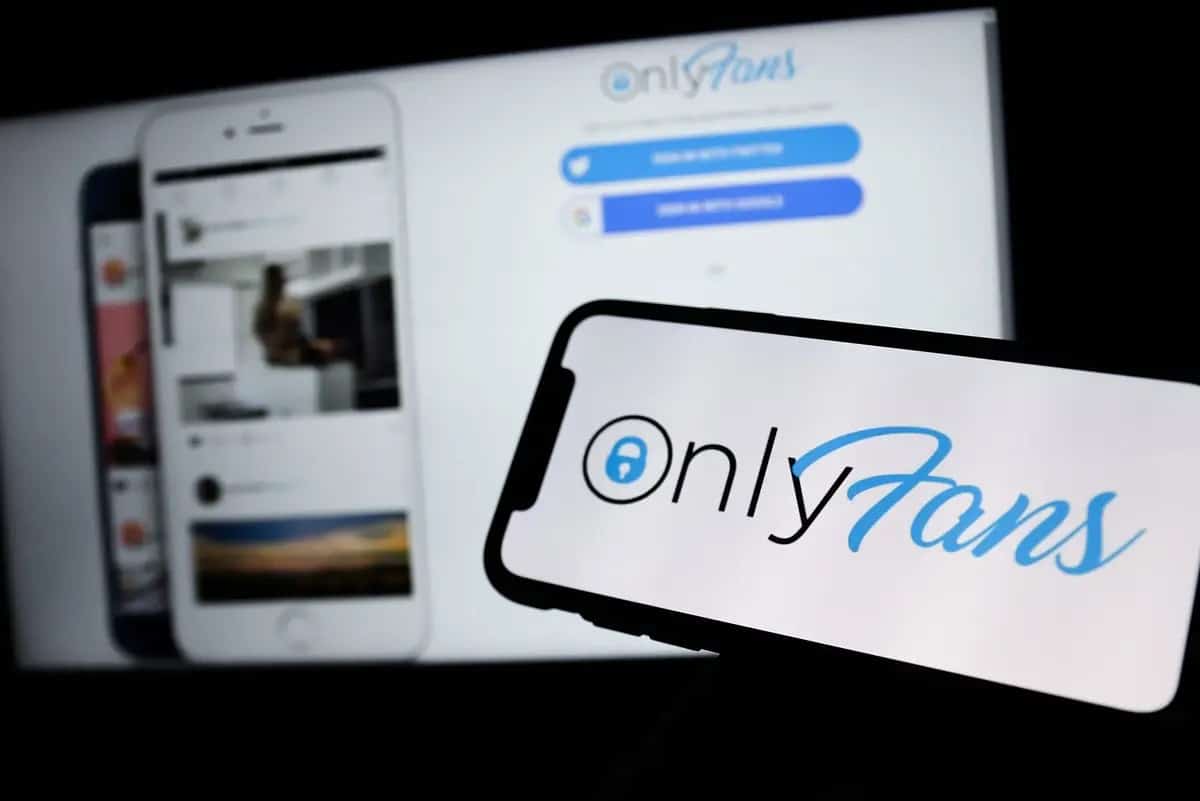
快速導航
如何為什麼我無法從 OnlyFans 錄製影片
你無法從 OnlyFans 錄製影片,主要原因是平台已為創作者推出了受 DRM 保護的內容,這種保護機制會導致你使用螢幕錄影工具時,只錄到黑畫面或無法正常顯示影片內容。若你使用的是手機熒幕錄影(特別是 iPhone 或部分 Android 裝置),系統本身也可能因安全性設計而阻擋錄屏行為。因此,用户在 OnlyFans 上錄製影片或進行直播時可能會發現顯示器顯示不正常。
那麼我们可以從 OnlyFans 可以錄製影片嗎?答案是可以的,雖然 OnlyFans 會屏蔽螢幕錄製功能,但你可以繞過 OnlyFans 的 DRM 權限,使用第三方螢幕錄影機從 OnlyFans錄製視頻以便離線播放。
OnlyFans 直播是什麼?OnlyFans 直播是平台提供給創作者的一種即時互動功能,讓他們能夠與粉絲進行實時視訊串流。與預錄影片不同,直播具有高度即時性,觀眾可以在聊天室中發送訊息、打賞小費(tips)或請求互動內容。要想無延遲地錄製 OnlyFans 直播離線觀看?UkeySoft 螢幕錄影機就是個好幫手,請繼續閱讀下一部分,它能輕鬆幫你搞定。
如何在 Windows/Mac 錄製OnlyFans直播和視頻?
UkeySoft 螢幕錄影機是一款功能強大的螢幕錄影機,可讓您輕鬆地將 OnlyFans 視頻錄製到 PC 或 Mac 上,並將 OnlyFans 影片儲存為高清的MP4、MOV、M4V、FLV 和 AVI 檔。與其他錄影工具不同,這款專業軟體可避免 OnlyFans 錄影過程中出現黑屏,甚至可以匯出幾乎原始品質的內容。此外,用戶可以根據自己的喜好自訂設定,其一大亮點是支援無限時長錄製,且錄製過程中不會留下浮水印,用戶還可以設定自動錄製的開始或停止時間,十分便利!
UkeySoft 螢幕錄影機的主要功能:
- 將影片保存為MP4、MOV、M4V、FLV 和 AVI 檔案
- 可錄製任何類型的音頻/視頻文件
- 輕鬆捕捉任何畫面,記錄電腦上任何的活動
- 可以錄製選定窗口內的活動,例如 OnlyFans 直播、YouTube 直播等
- 內建免費的影片剪輯器,可快速剪輯影片
- 與 Windows 和 Mac 作業系統完美兼容
教學:在 Windows/Mac 錄製 OnlyFans 直播和視頻
步驟一、下載 UkeySoft 螢幕錄影機
在電腦上下載並安裝 UkeySoft 螢幕錄影機,然後啟動這個工具在首頁中選擇「螢幕錄影機」功能。
進入「螢幕錄影機」後,你會看到五種錄製模式:螢幕錄製、視窗錄製、音訊錄製、攝影機錄製和遊戲錄製,請選擇“螢幕錄製”模式。
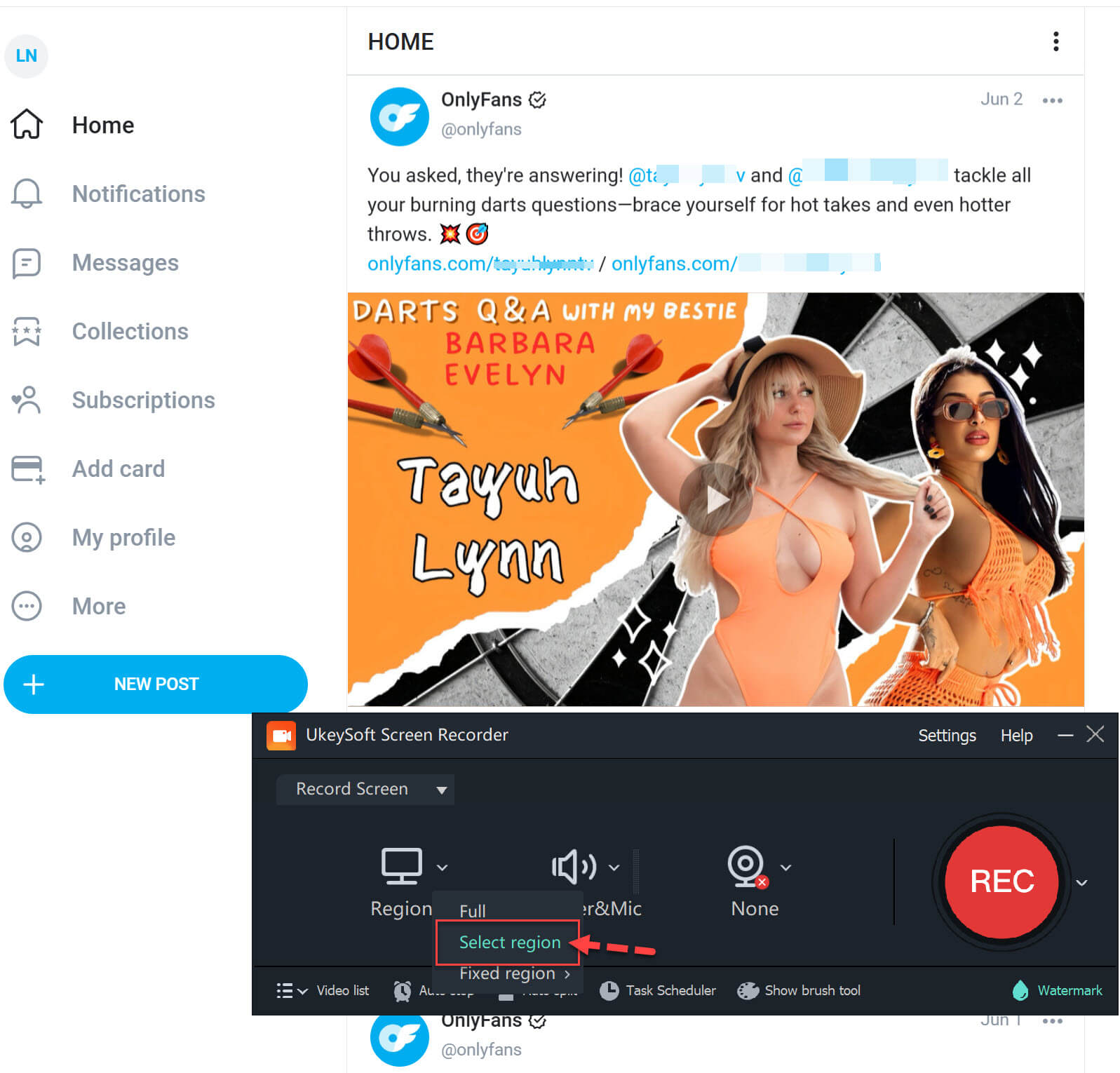
步驟二、選擇 OnlyFans 直播和視頻螢幕區域
軟體允許您錄製全螢幕、選擇區域或固定區域。通常,您可以選擇「選擇區域」選項,以便根據需要裁剪 OnlyFans 影片螢幕尺寸進行錄製。
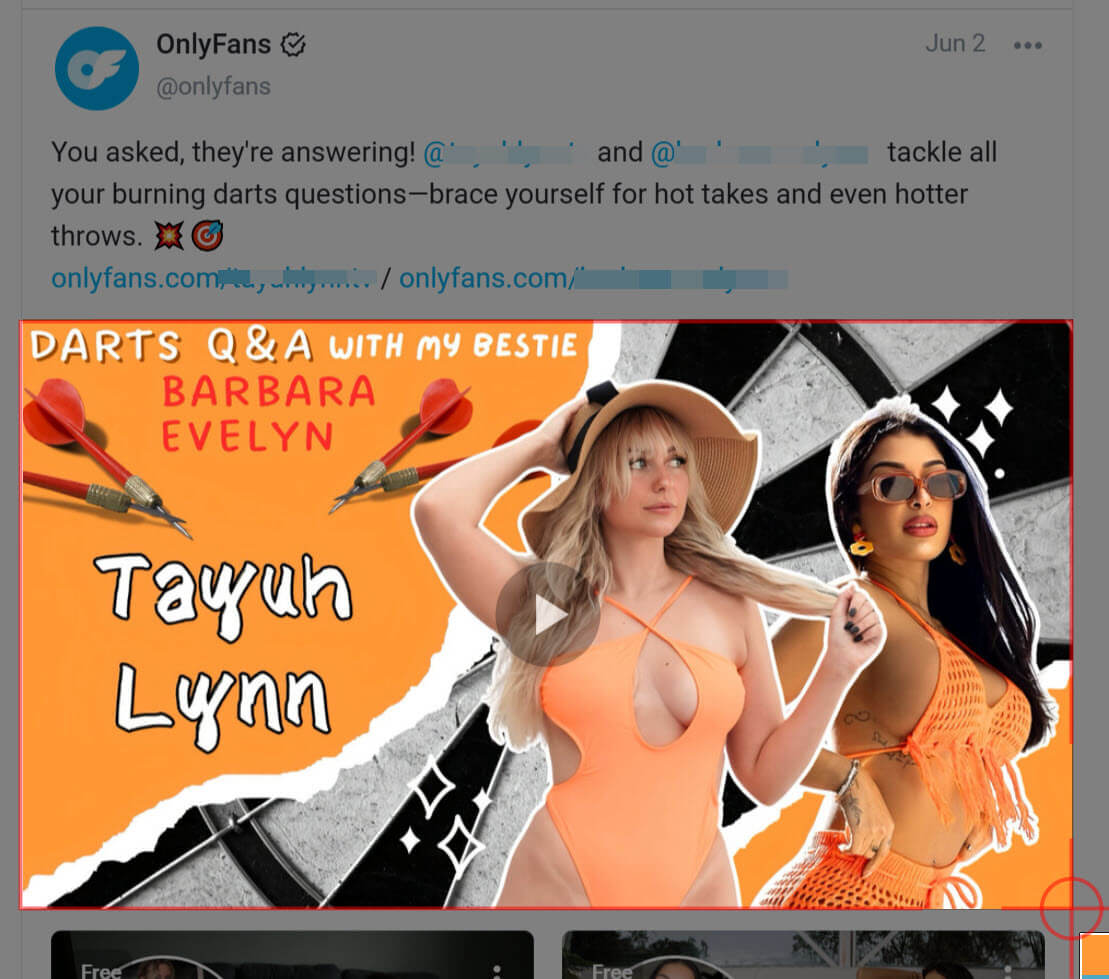
步驟三、選擇音訊輸入頻道
錄製視訊輸出通道有四種類型可供選擇,包括「電腦聲音」、「麥克風」、「電腦和麥克風」和「無」。要錄製帶有音頻的 OnlyFans 視頻,請選擇“電腦聲音”。
步驟四、設定輸出格式和輸出資料夾
點選「設定」開啟設定窗口,點選「資料夾」修改輸出資料夾。然後點選“視訊”選擇輸出視訊格式和品質。本程式支援 MP4、FLV、AVI 和 WMV 視訊格式。您可以在品質中選擇“最高”。
步驟五、開始錄製 OnlyFans 直播和視頻
完成上述設定後,您就可以開始播放 OnlyFans 視頻,並點擊「錄製」按鈕開始從 OnlyFans 錄製影片並將其儲存到您的 電腦上。
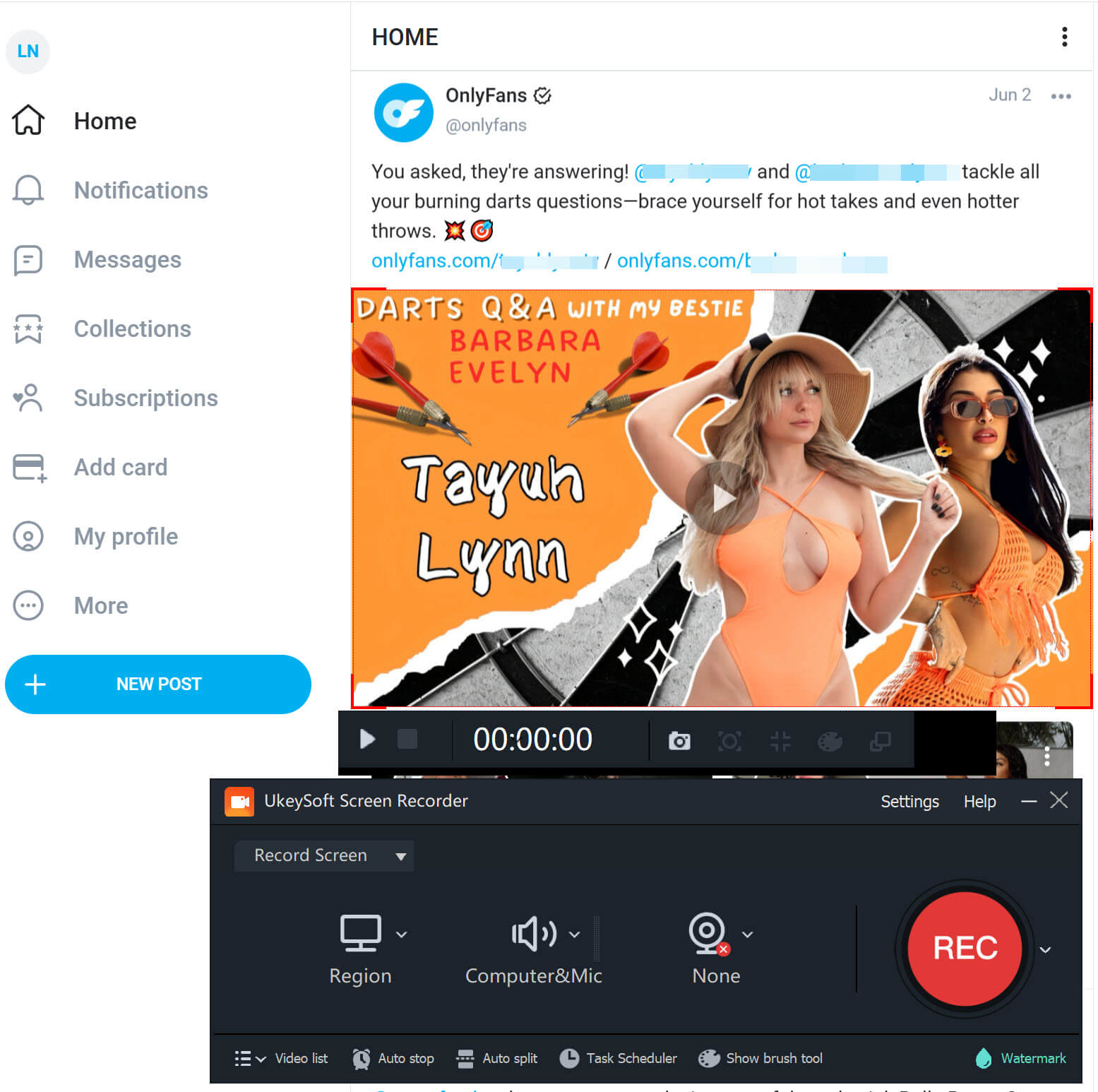
錄製完成後,你就可以點擊紅色的「錄製」按鈕來結束錄製。
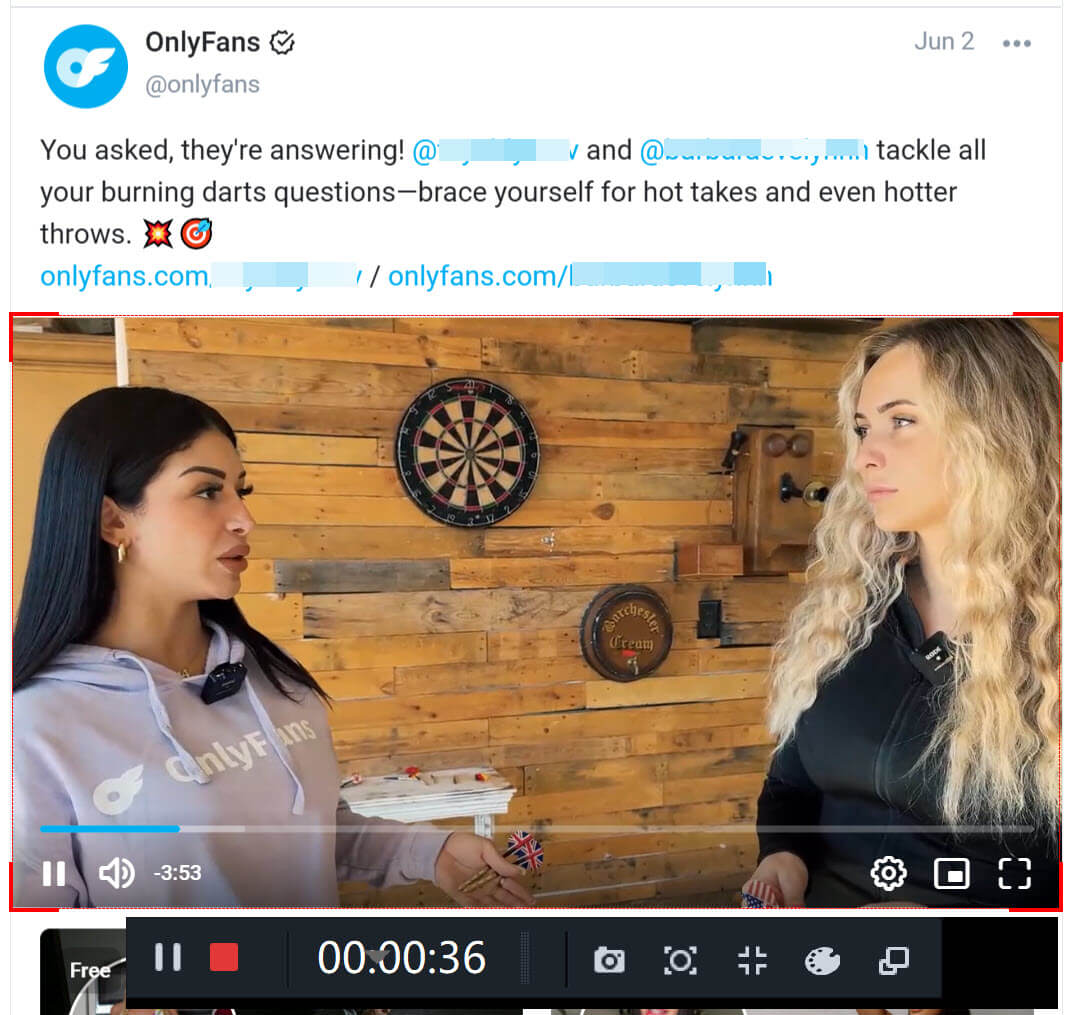
步驟六、查看錄製的 OnlyFans 影片
錄製完成後,您可以點擊歷史記錄圖示以查看電腦上錄製的所有視訊和音訊檔案。這樣就可以隨時拿出來離線播放,無需網絡連接。
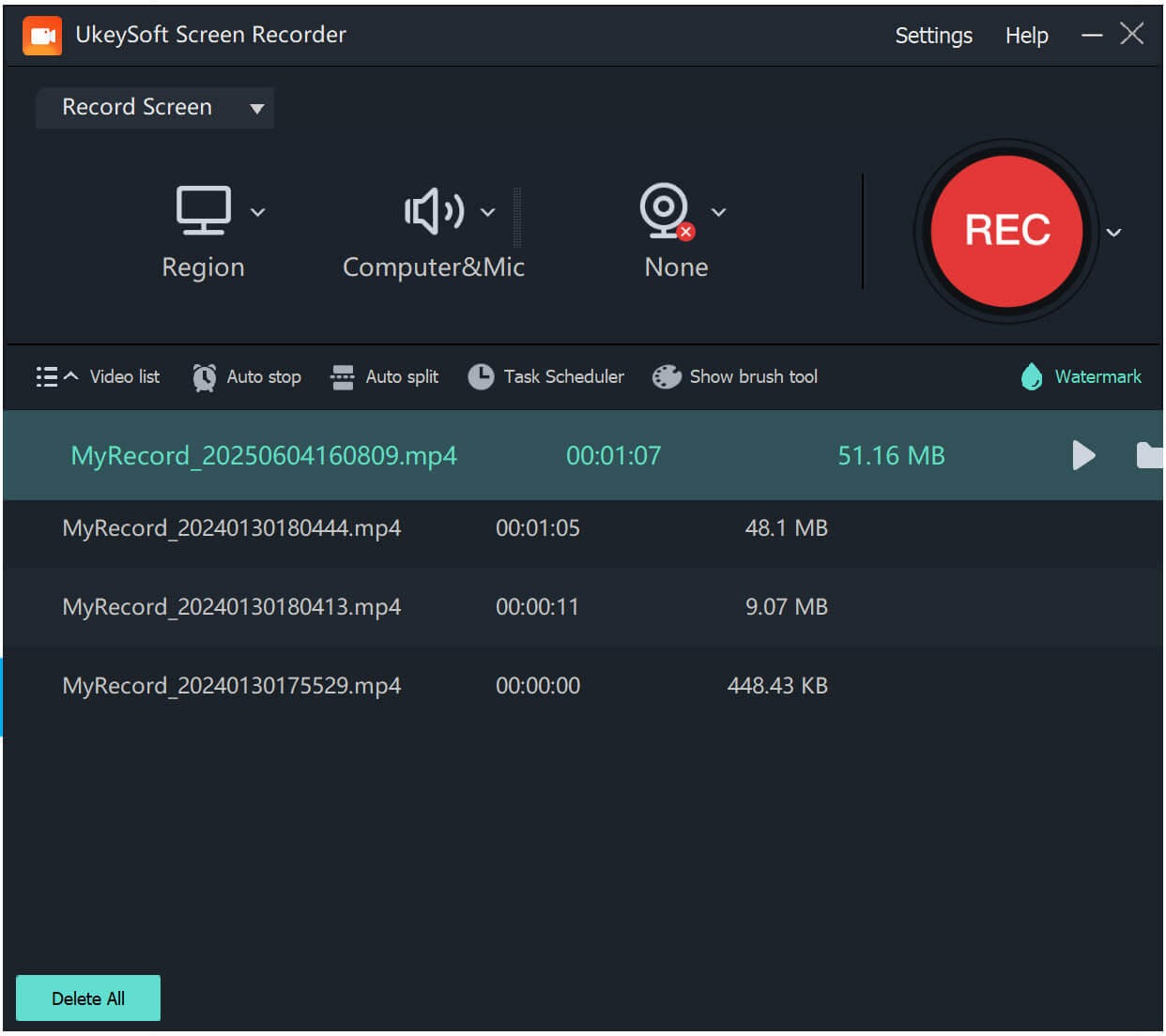
關於從 OnlyFans錄製直播和視頻的常見問題?
❓1、為什麼我錄不到 OnlyFans 的影片?
OnlyFans 很可能使用了DRM 數位版權保護技術,阻止螢幕錄影。這會導致:
錄下來是黑畫面
聲音可以錄,但畫面空白
直播畫面無法捕捉
❓2、 錄製直播和一般影片有什麼不同?
直播(Live)內容是即時串流,若中斷或關閉直播就無法回放;錄製直播需要提早啟動錄影軟體,並確保網速穩定;一些直播還會有浮水印、時效限制或畫面亂碼機制。
❓3、我能用手機螢幕錄影來保存 OnlyFans 影片嗎?
通常不可行:
iPhone 錄製 OnlyFans 畫面會出現黑屏;
Android 有些裝置可以錄,但畫面易失敗或品質差;
建議使用桌機錄影工具(如 UkeySoft 螢幕錄影機)。
❓4、如何知道創作者何時開直播?
當你訂閱的創作者開啟直播時,平台會發出通知。創作者也可能提前在貼文中公告直播時間。有些直播包含在訂閱費內,有些則需額外支付觀看費或打賞才能互動。
總結
因為 OnlyFans 平台使用了嚴格的版權保護技術(如 DRM),導致一般錄屏工具容易出現黑畫面或錄製失敗。若想成功錄製 OnlyFans 直播和視頻作為個人備份,建議使用專業螢幕錄影軟體 -- UkeySoft 螢幕錄影機,它提供多種功能,幫助您捕捉 OnlyFans 上的高品質視頻。憑藉其流暢的功能,用戶可以輕鬆切換到應用程式的各個選項,並根據個人喜好自訂設定。
Comments
Sorry the comment has been closed.











Comments are off!